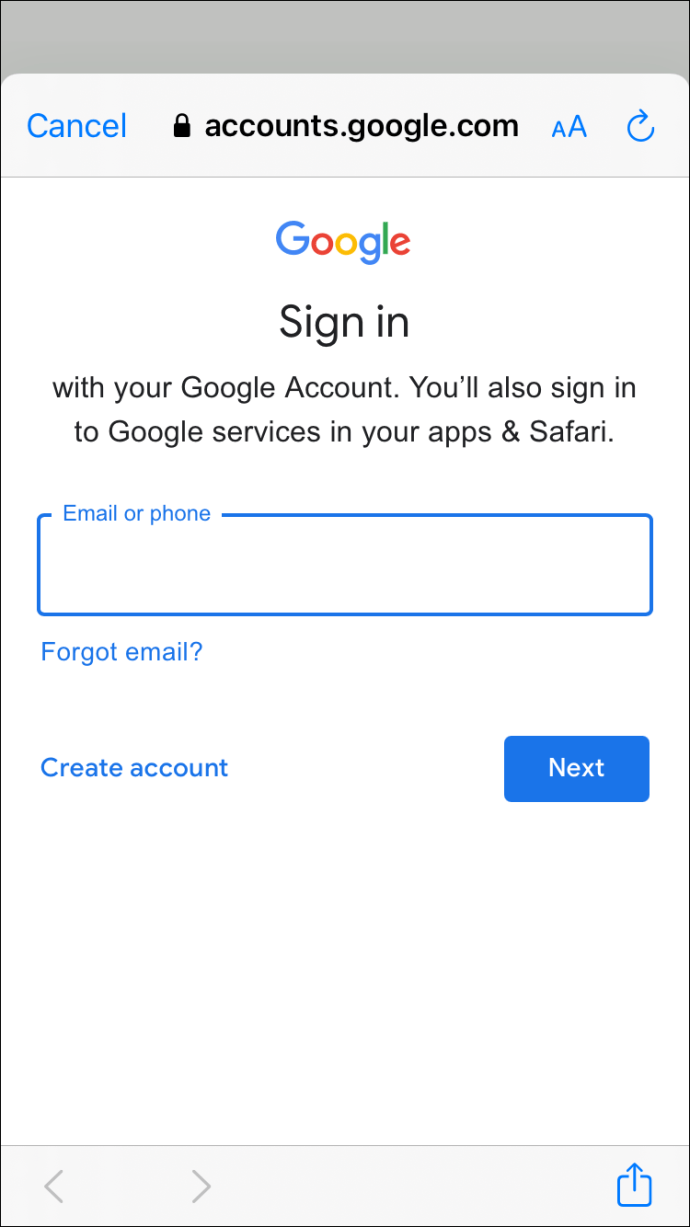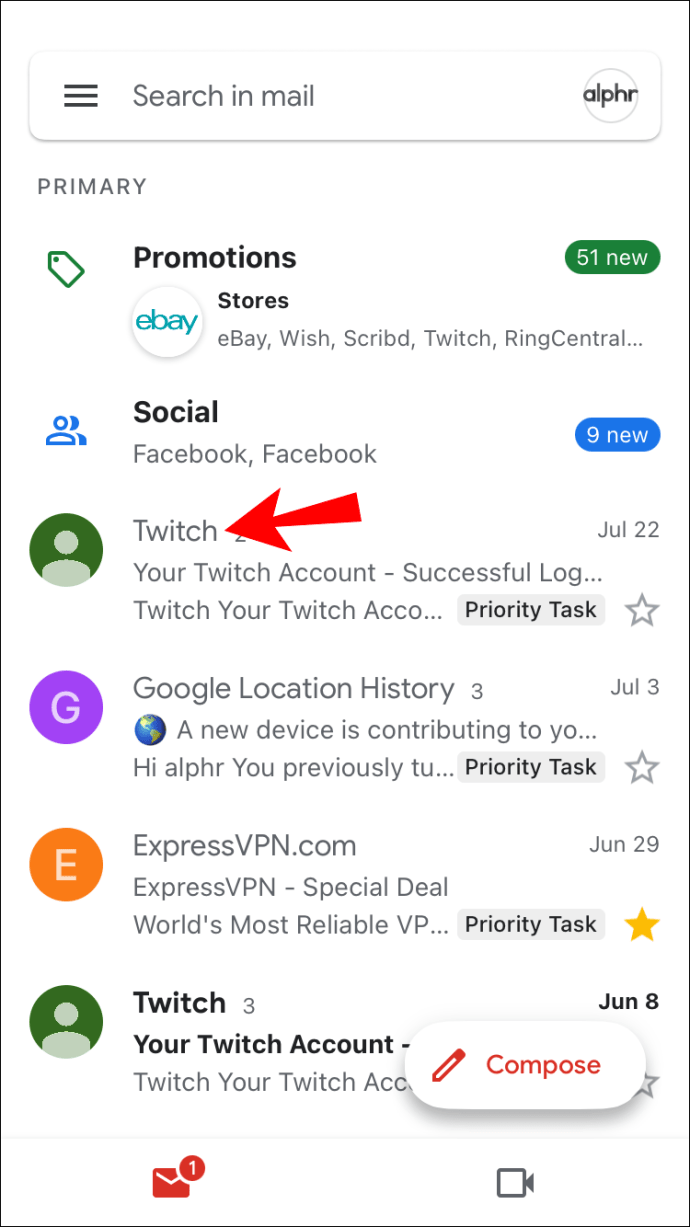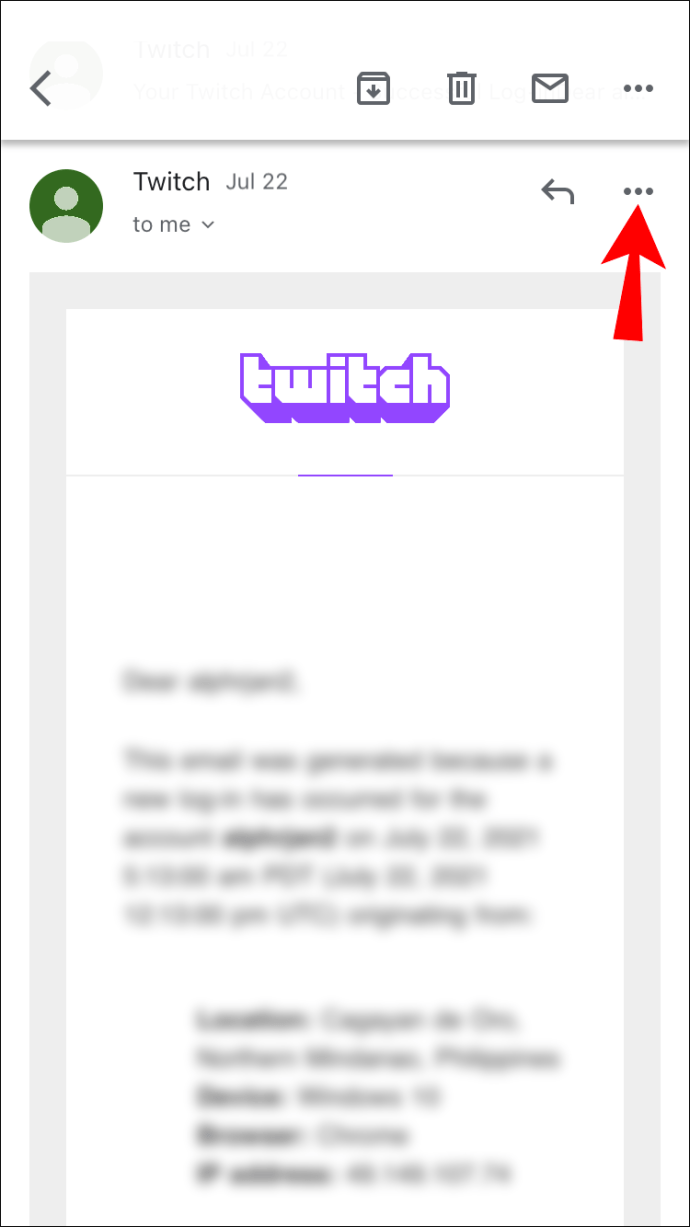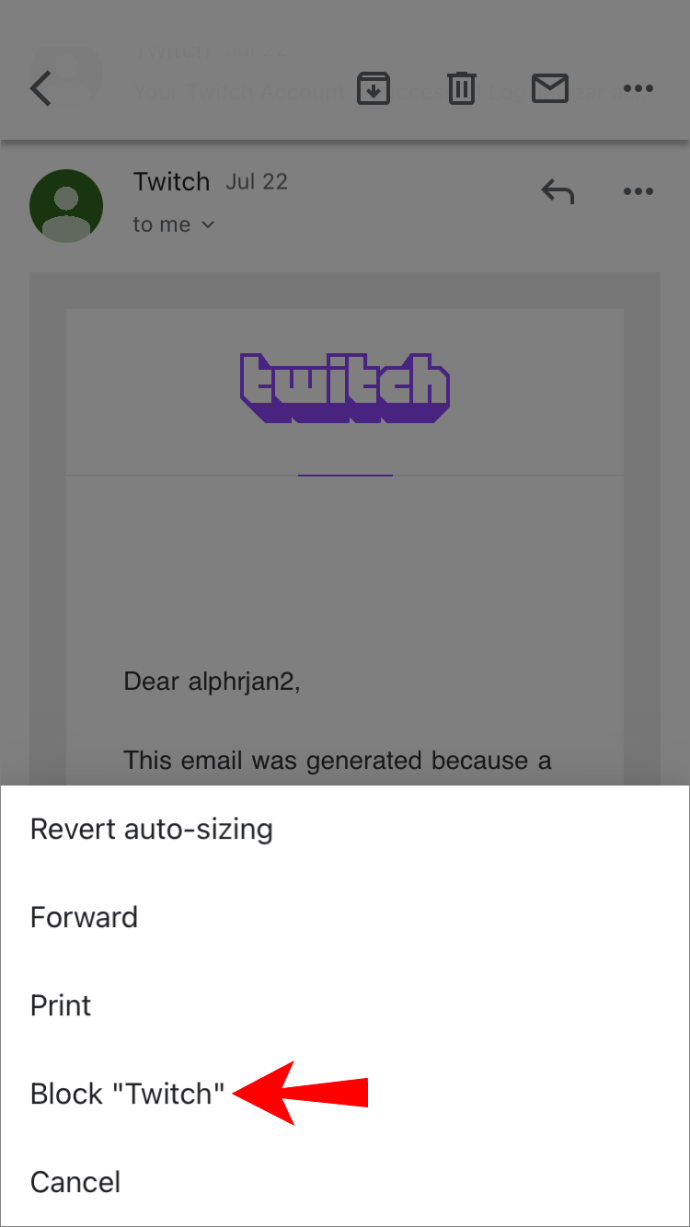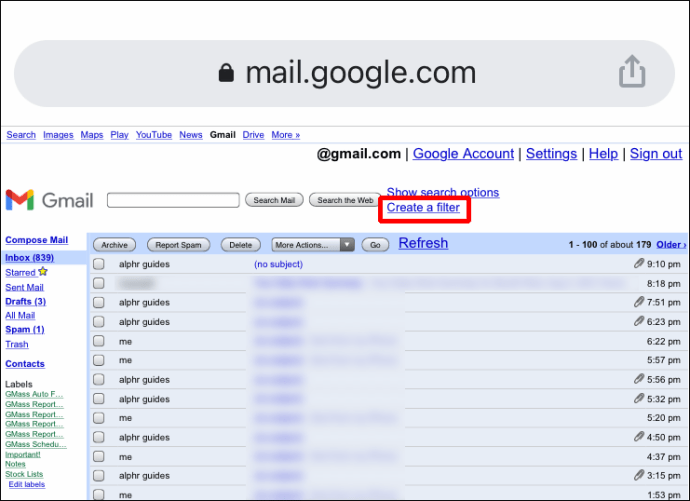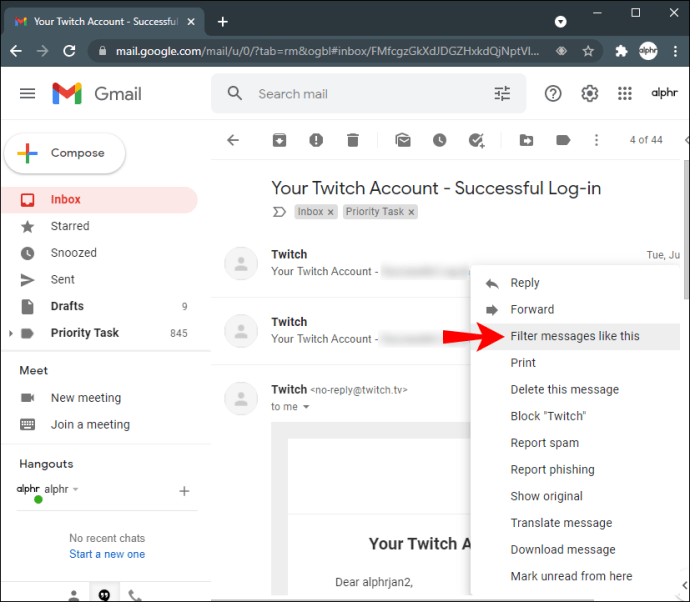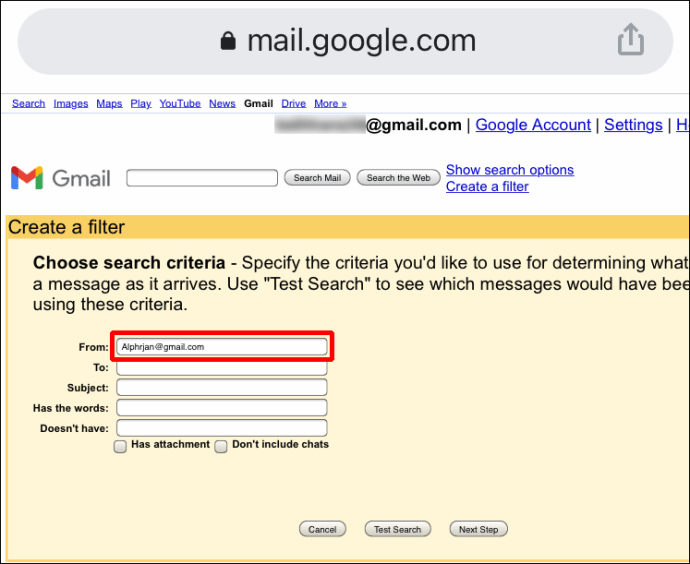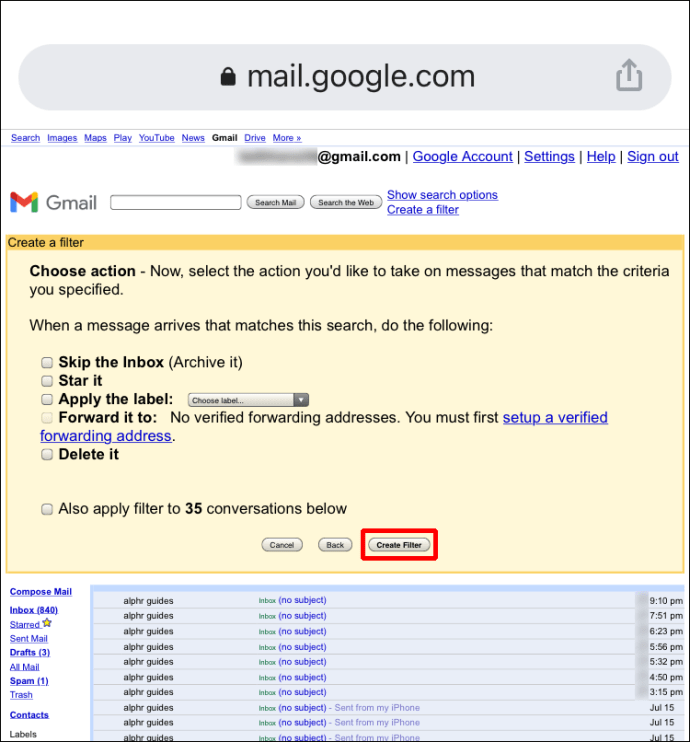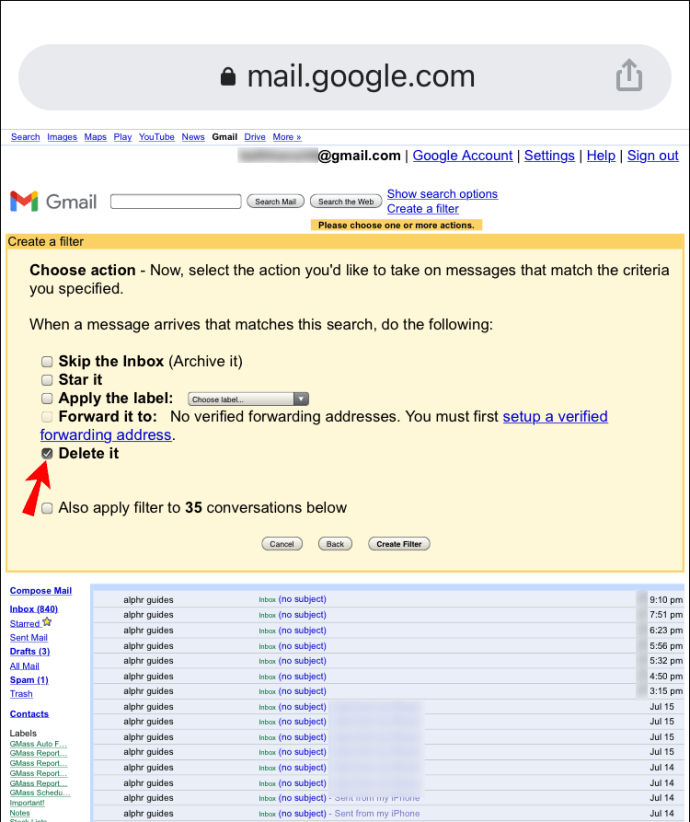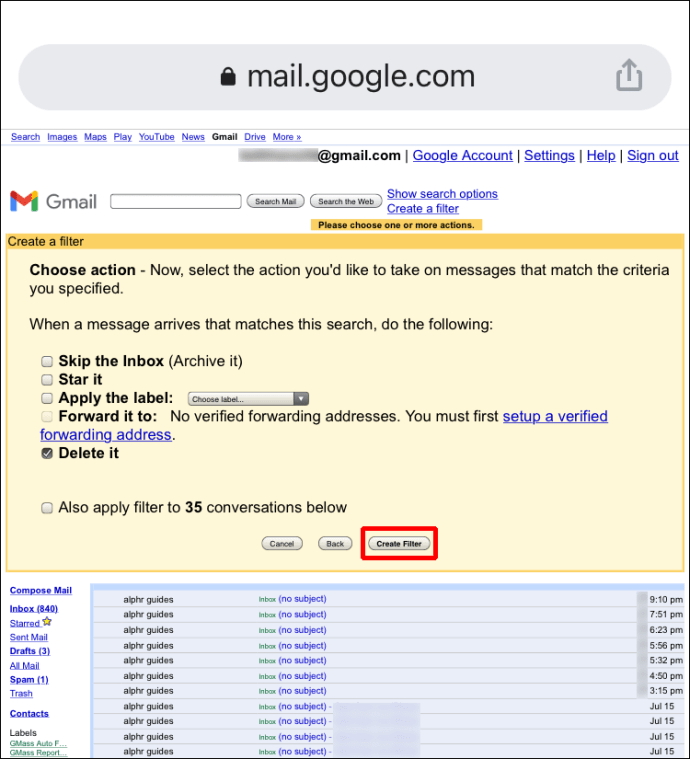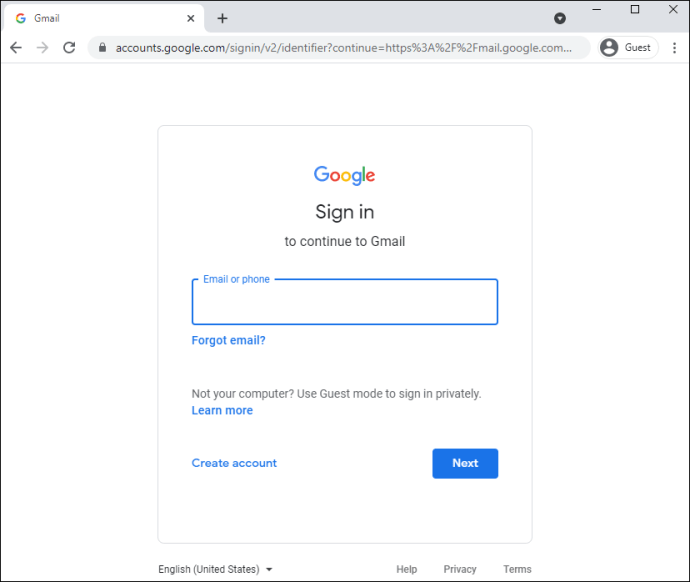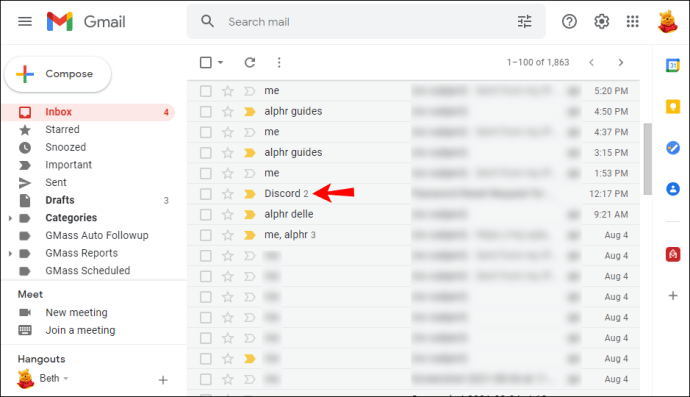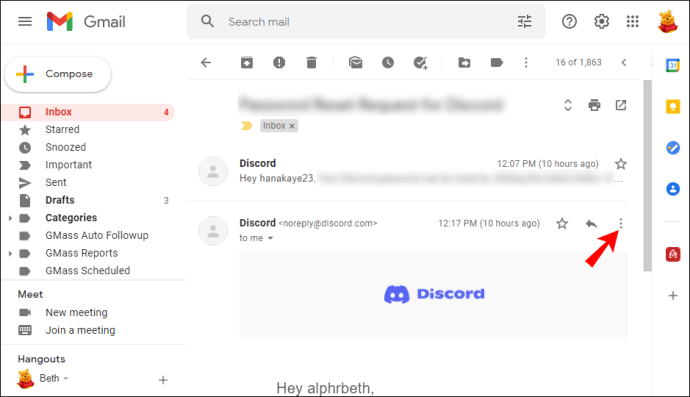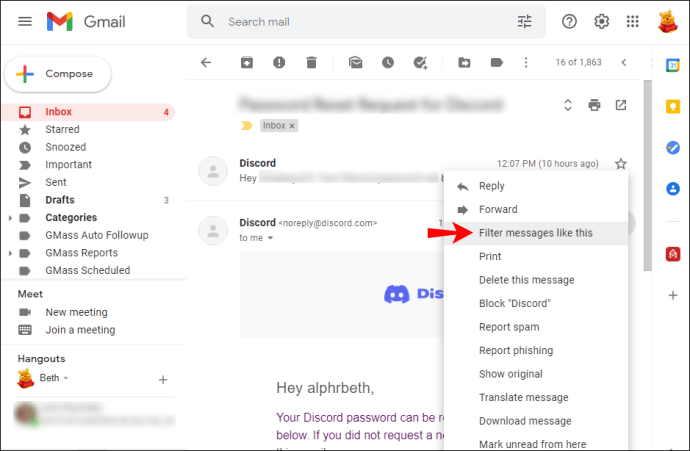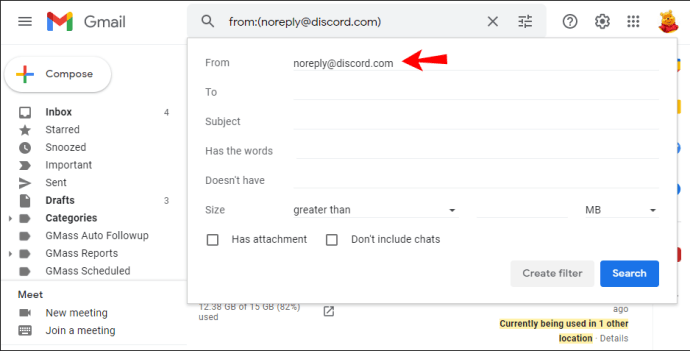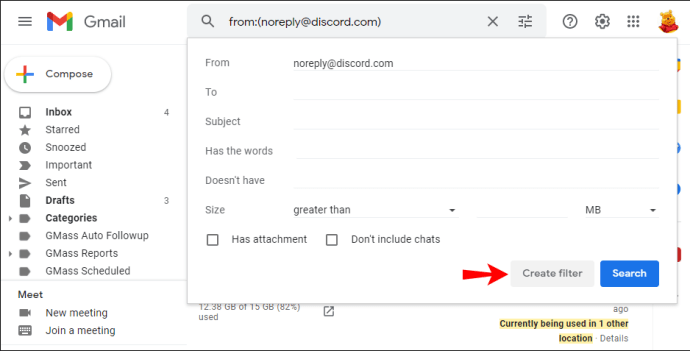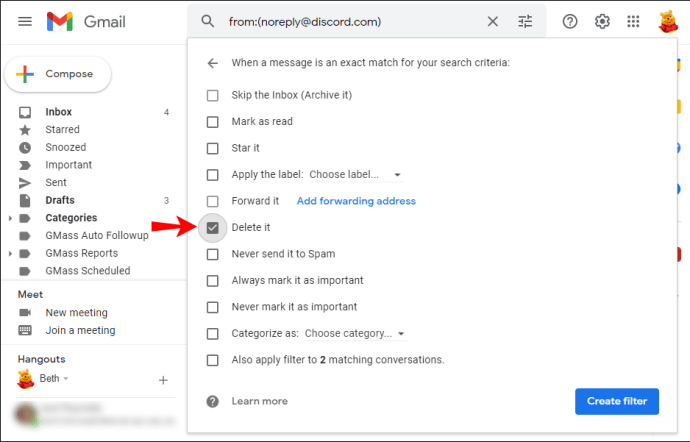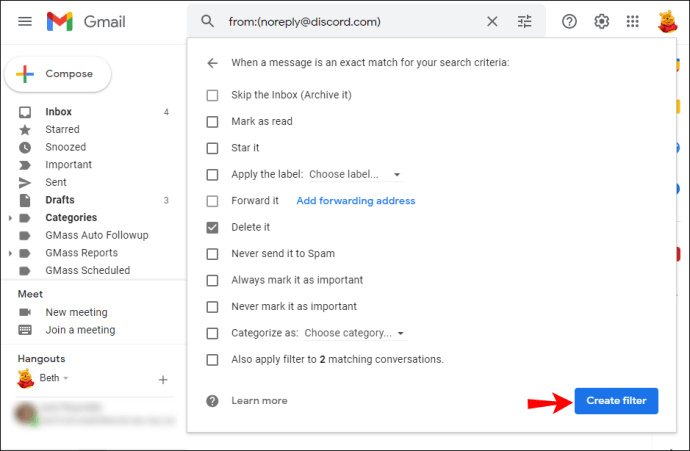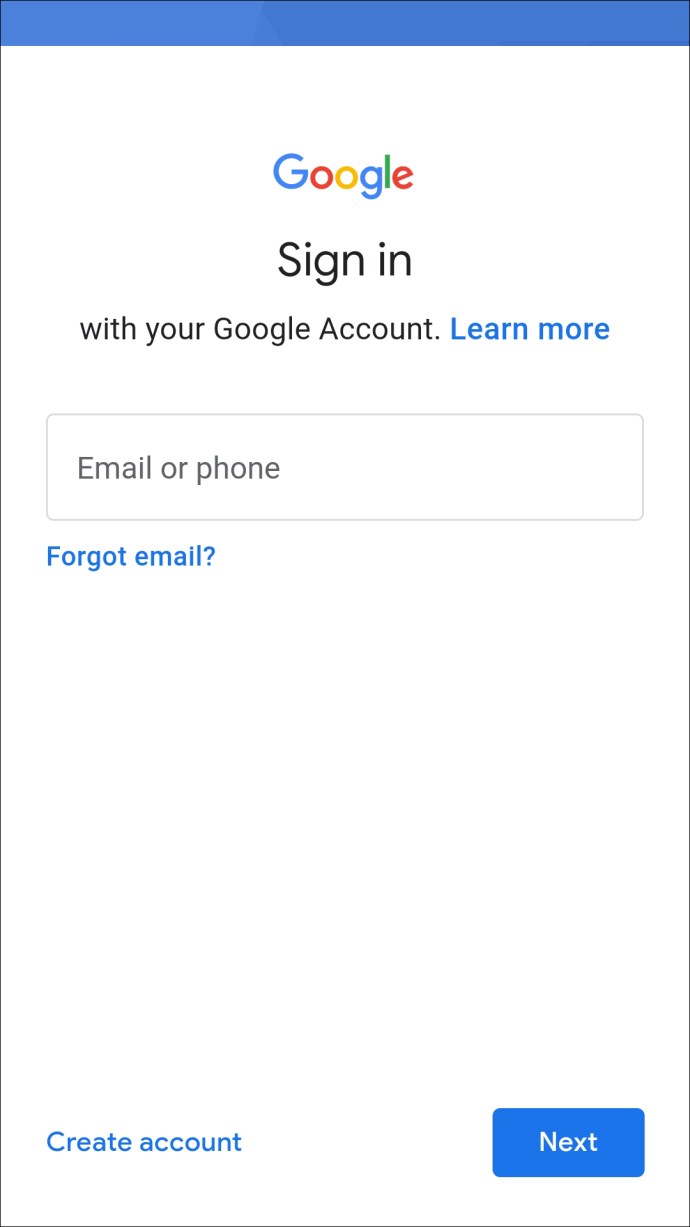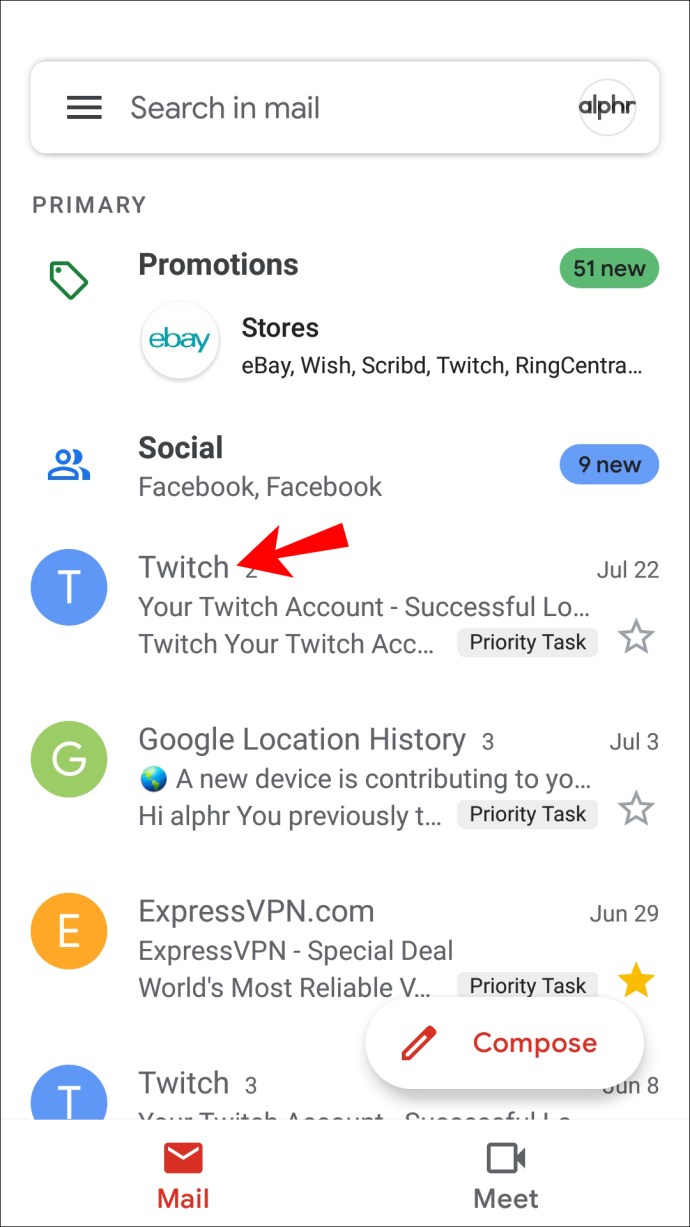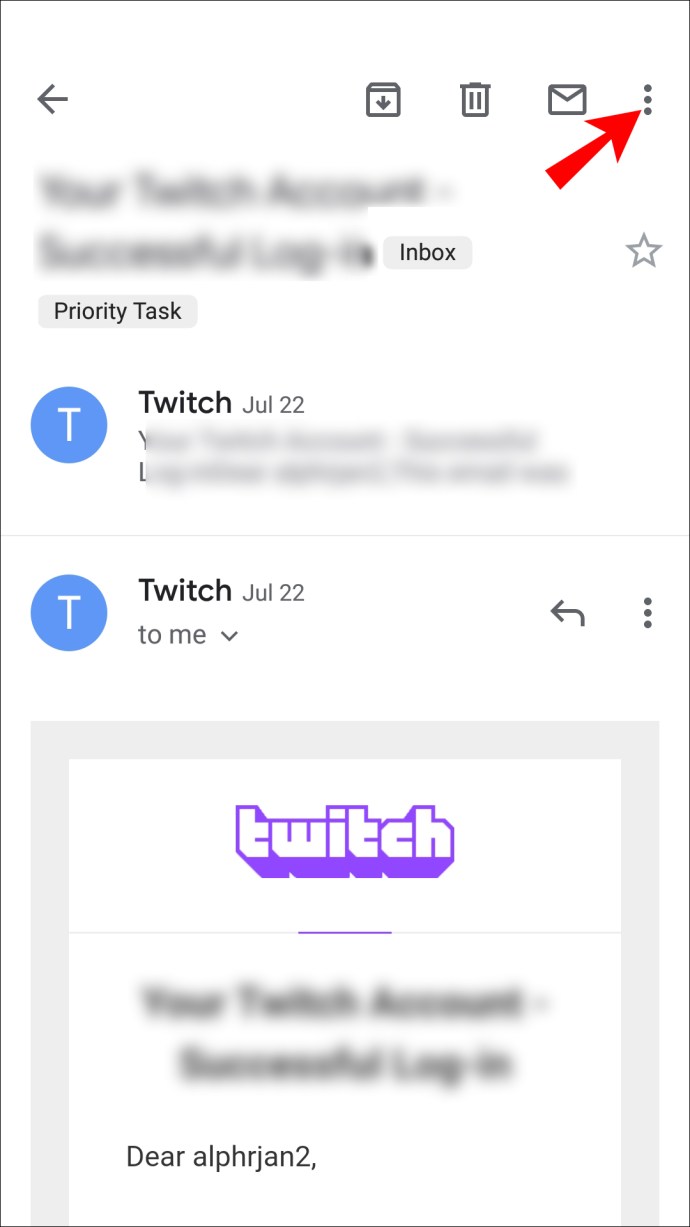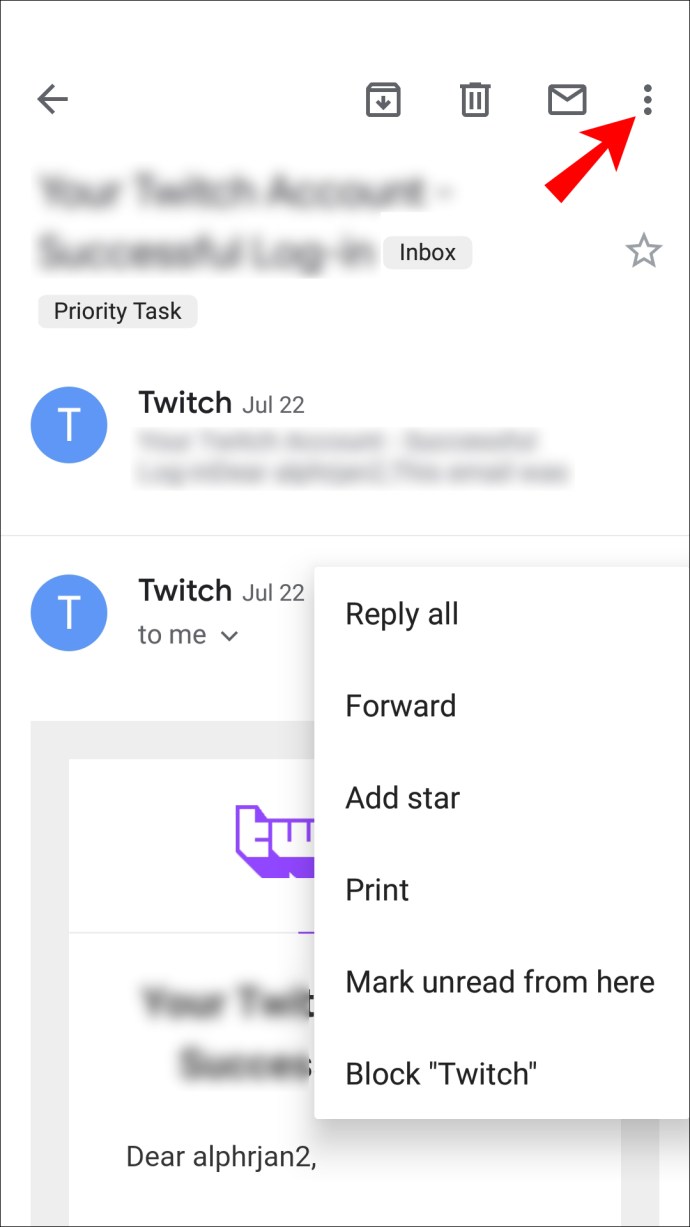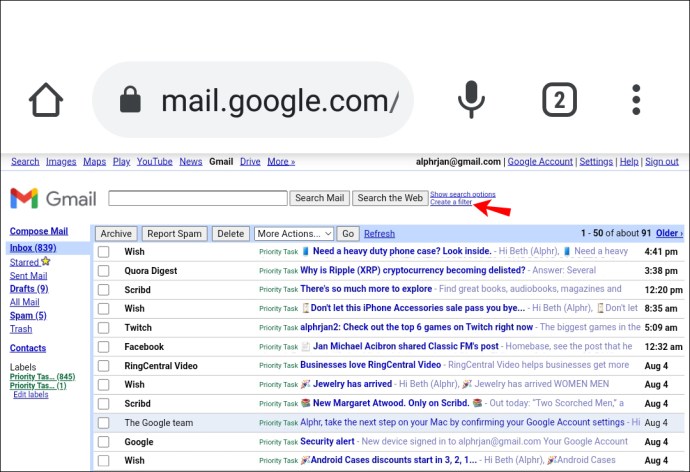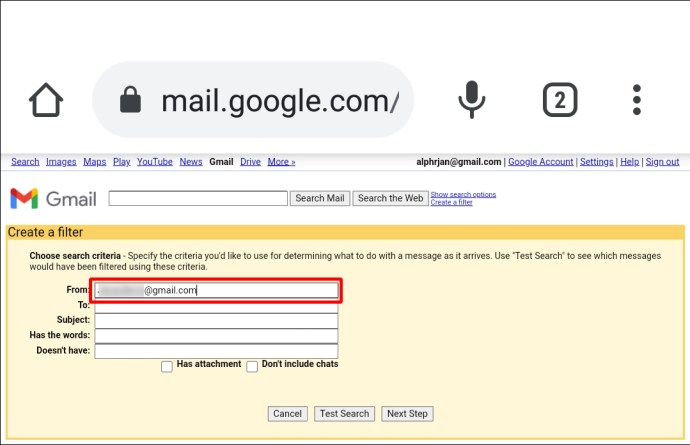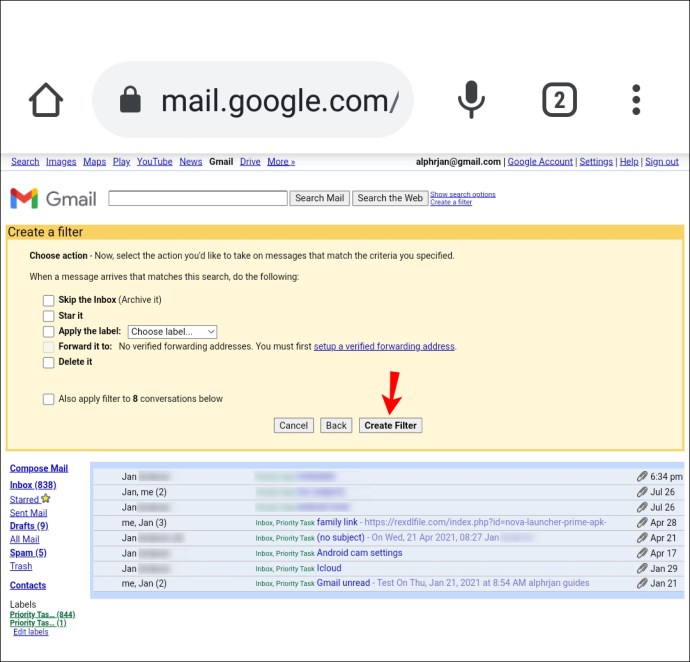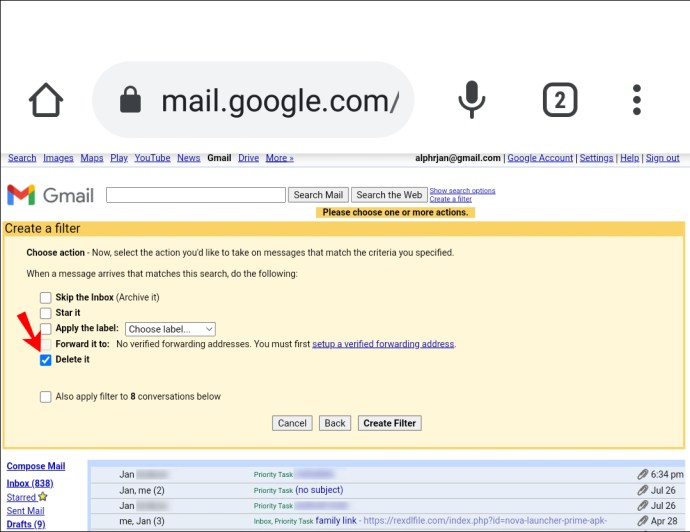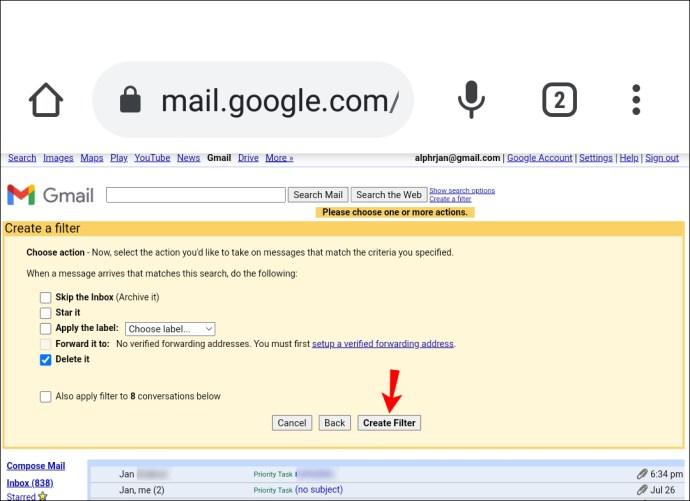Il numero di messaggi indesiderati ricevuti quotidianamente nelle nostre caselle di posta sembra aumentare costantemente. C'è tutto questo rumore proveniente dalle mailing list o dalle persone con cui preferiremmo non interagire.

Fortunatamente, Gmail ti aiuta a organizzare la tua email con la sua fantastica funzione di filtro. Se vuoi sapere come usarlo per bloccare le email da un particolare dominio, ti mostreremo come farlo in questo articolo.
Esistono lievi differenze di funzionalità in Gmail per dispositivi mobili e desktop. Il blocco di un dominio può essere eseguito solo tramite la versione desktop, poiché la versione mobile si rivolge solo al blocco dei singoli mittenti. Oggi spiegheremo entrambi i metodi e una serie di altri utili suggerimenti su Gmail.
Come bloccare il dominio di un mittente in Gmail su un iPhone
Dall'app Gmail, puoi bloccare solo un singolo mittente. Tuttavia, il blocco di un dominio può essere effettuato tramite la funzione "Crea filtri" disponibile sul desktop.
Per bloccare un singolo mittente tramite il tuo iPhone:
- Accedi all'app Gmail.
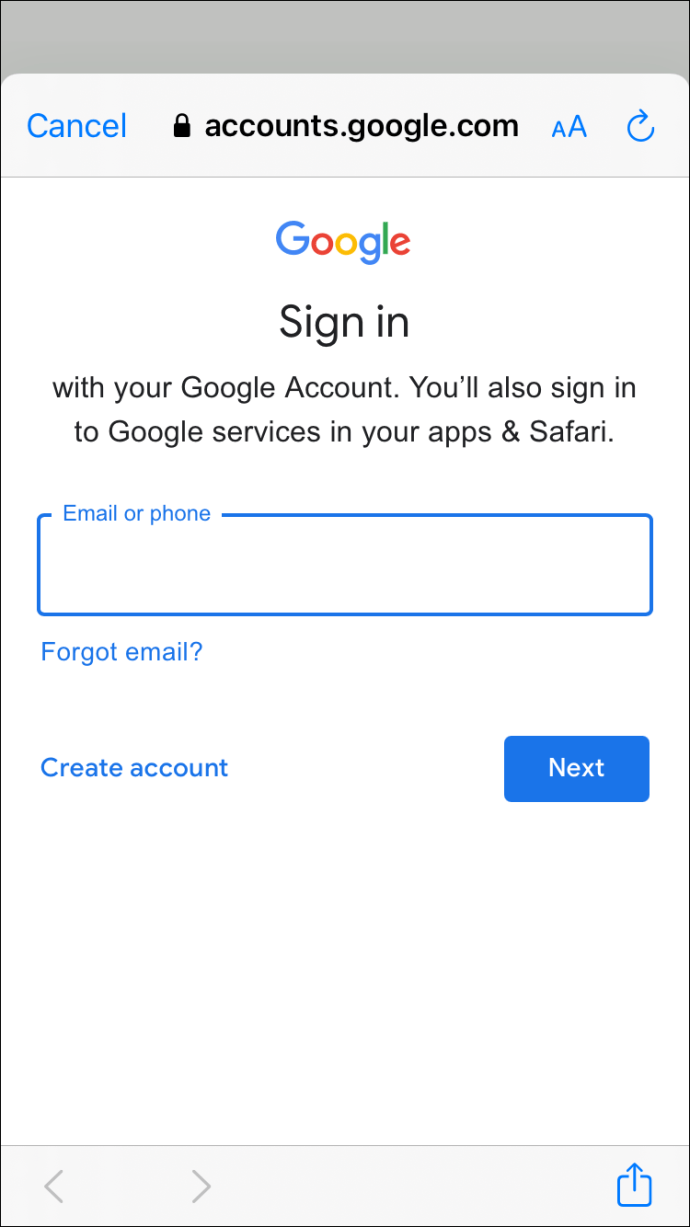
- Individua e apri l'e-mail del mittente che desideri bloccare.
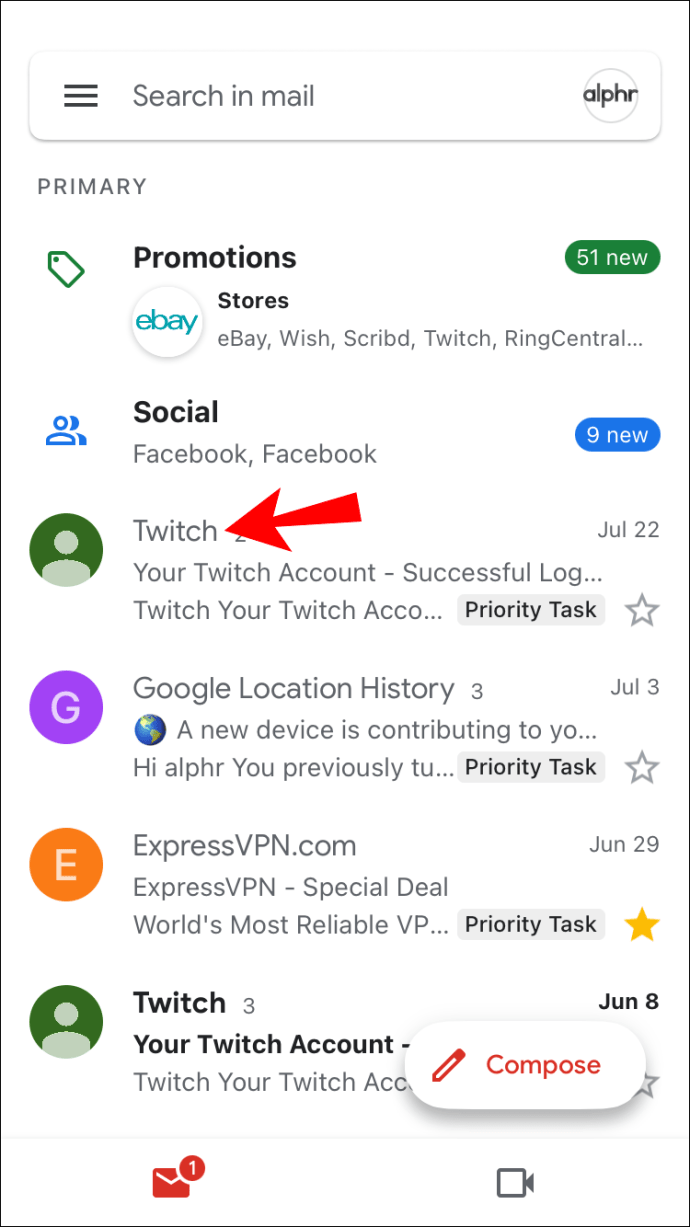
- In alto a destra nell'e-mail, tocca l'icona del menu orizzontale a tre punte.
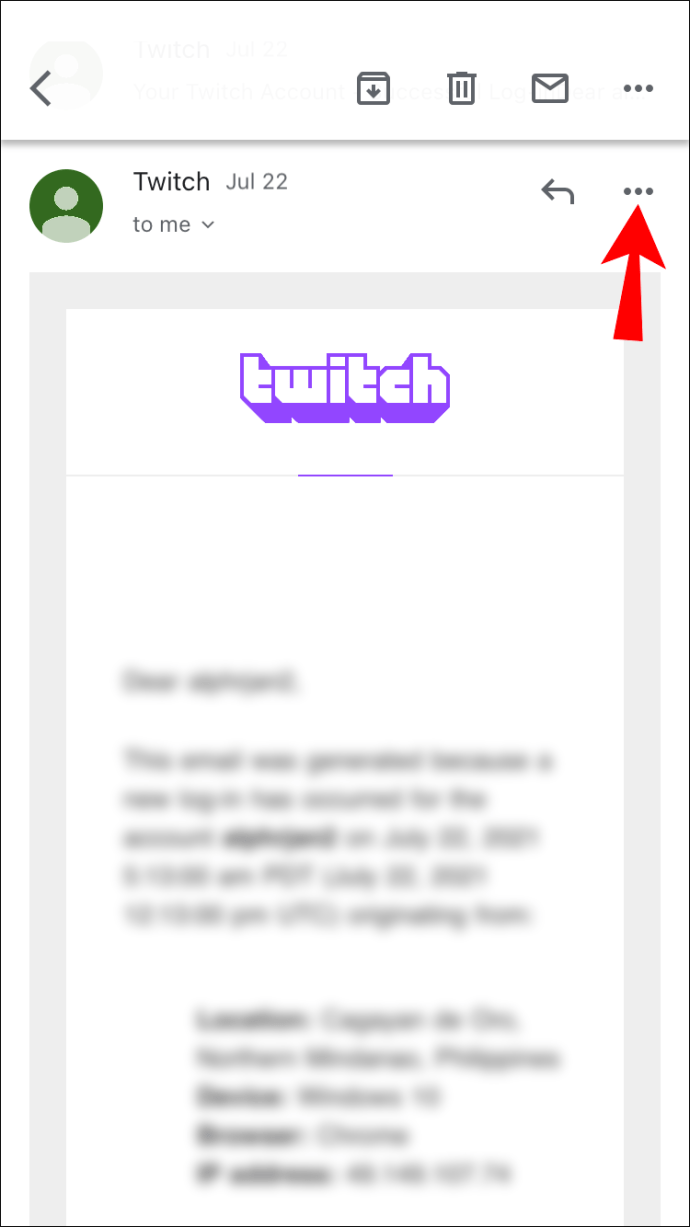
- Seleziona "Blocca "{mittente}" dal menu a comparsa.
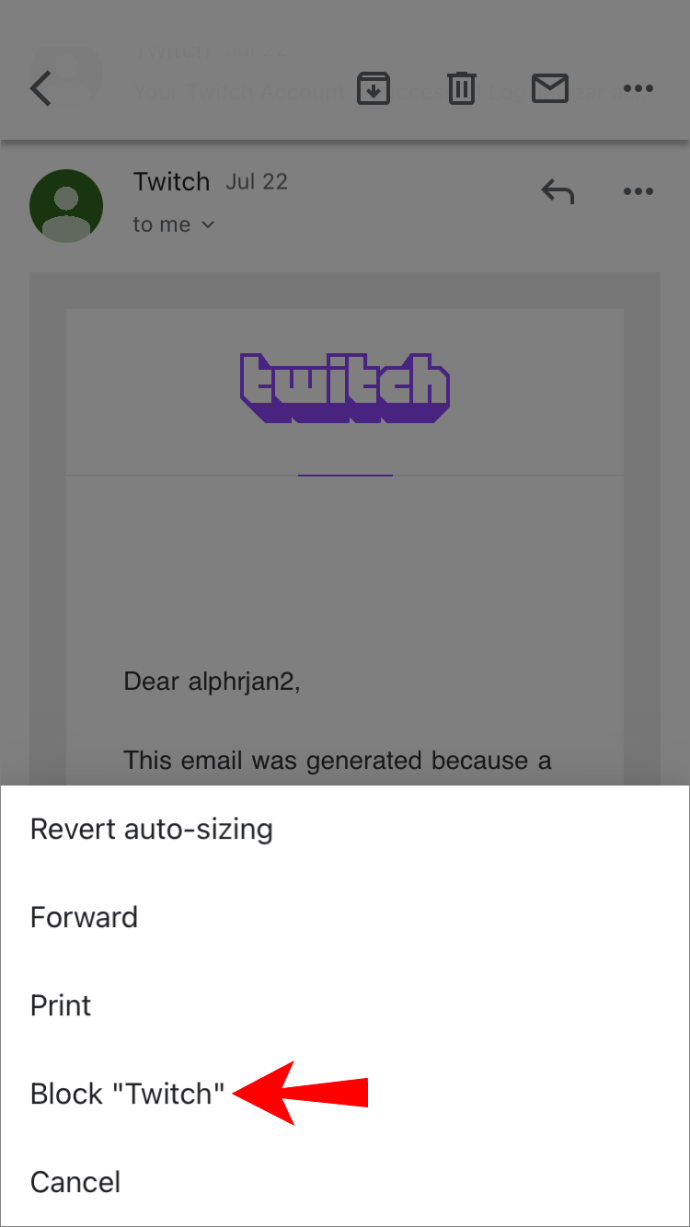
D'ora in poi, tutti i messaggi in arrivo da quel mittente verranno spostati nella cartella della posta indesiderata.
Per filtrare tutte le email in arrivo da un determinato dominio:
- Accedi al tuo account Gmail. Per creare un filtro:
- Utilizzando Gmail per desktop sul tuo iPhone, fai clic sull'opzione "Crea un filtro" nella parte superiore dello schermo.
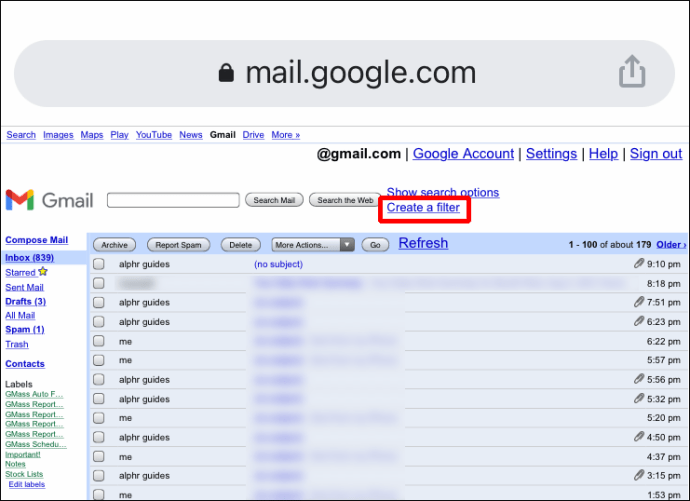
- Utilizzando Gmail per desktop sul tuo PC, seleziona il messaggio dal dominio che desideri bloccare. Seleziona l'icona del menu orizzontale a tre punti nella parte superiore dello schermo, quindi scegli "Filtra messaggi come questi".
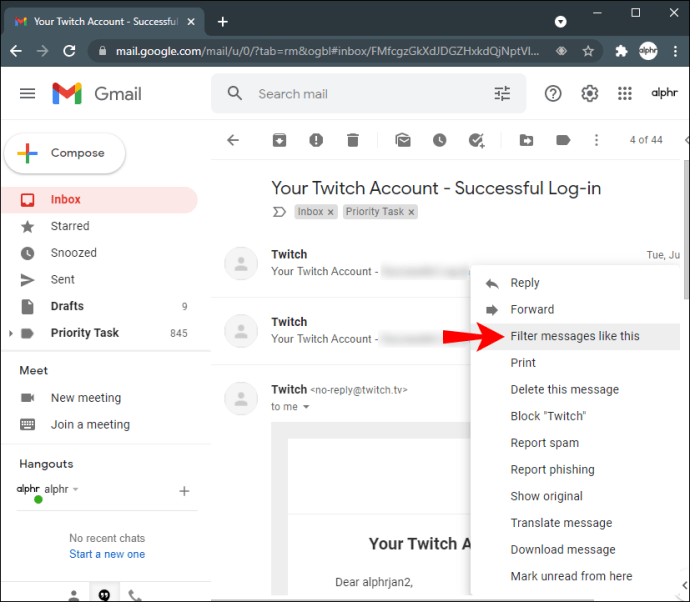
- Utilizzando Gmail per desktop sul tuo iPhone, fai clic sull'opzione "Crea un filtro" nella parte superiore dello schermo.
- Nella casella del filtro, il campo di testo "Da" avrà l'indirizzo del mittente. Per filtrare il dominio, puoi semplicemente controllare l'indirizzo email. Se, ad esempio, il messaggio proviene da [email protected], l'eliminazione del nome lascerebbe la parte @example.com.
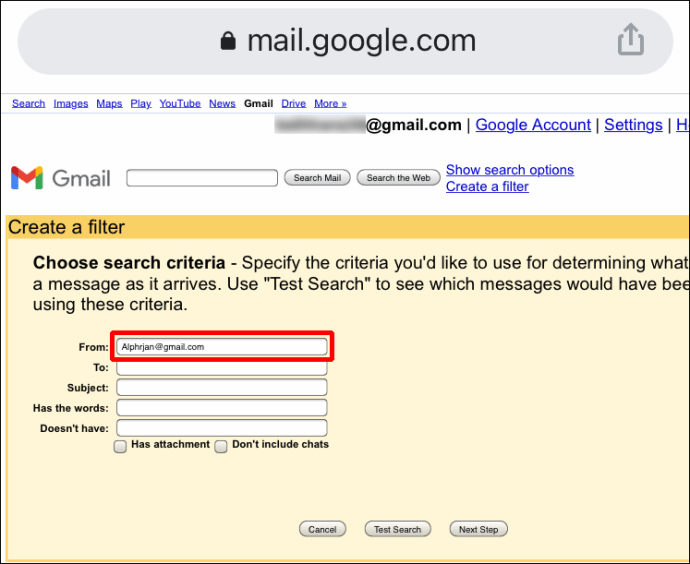
- Quindi, fai clic su "Crea filtro".
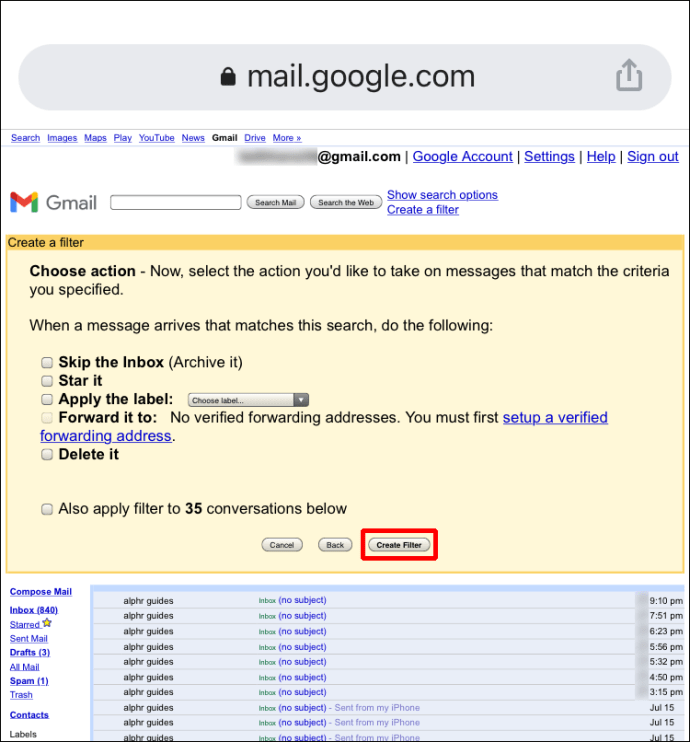
- Seleziona l'azione che vuoi che Gmail intraprenda con i messaggi di questo dominio, ad esempio "Elimina".
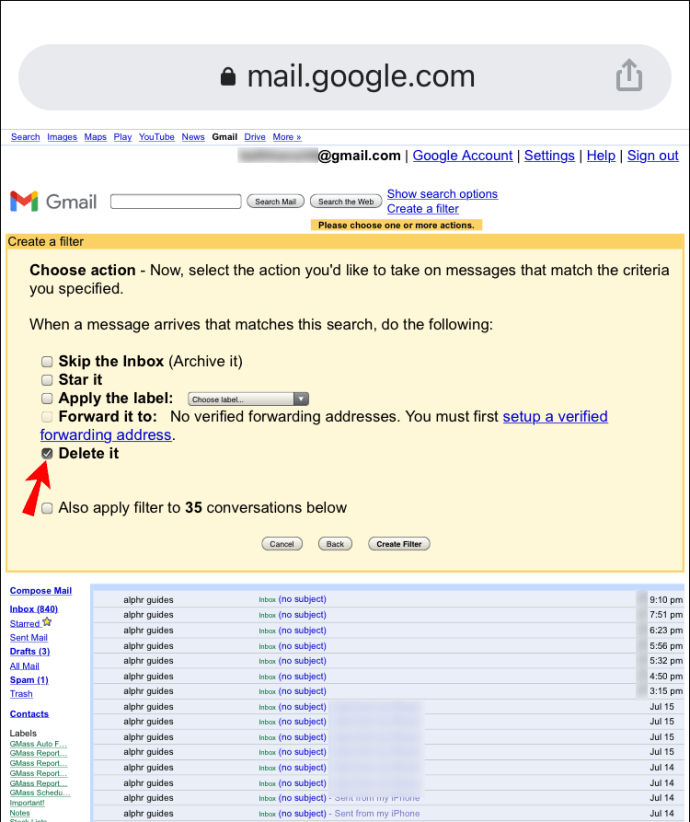
- Scegli "Crea filtro" per confermare.
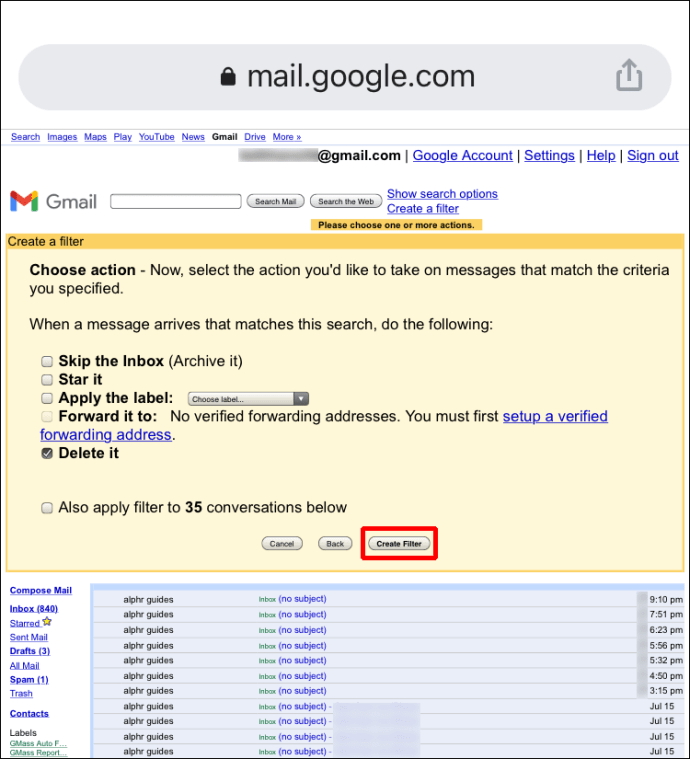
D'ora in poi, tutti i messaggi provenienti da quel dominio verranno trattati come configurati.
Come bloccare il dominio di un mittente in Gmail su un PC
Per bloccare tutte le email in arrivo da un determinato dominio sul tuo PC:
- Accedi al tuo account Gmail.
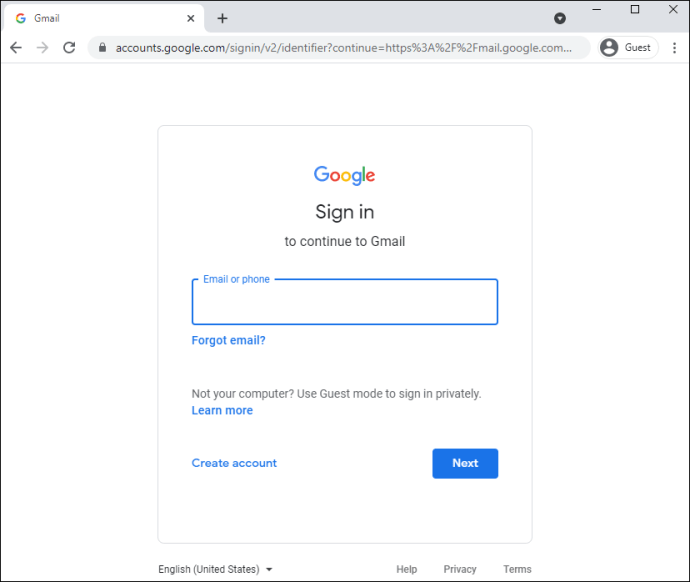
- Individua e seleziona l'e-mail del mittente di cui desideri bloccare il dominio.
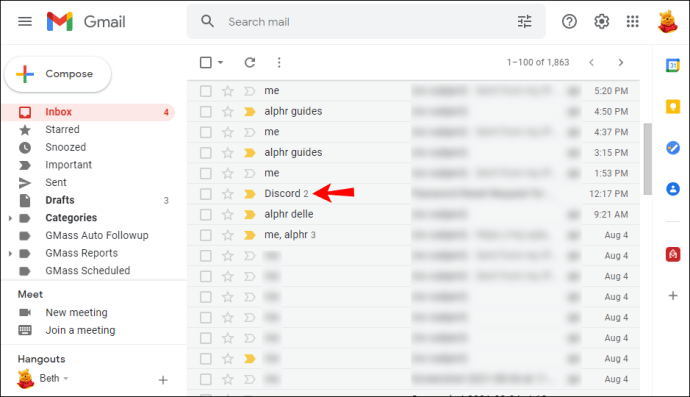
- Fare clic sull'icona del menu orizzontale a tre punti nella parte superiore dello schermo.
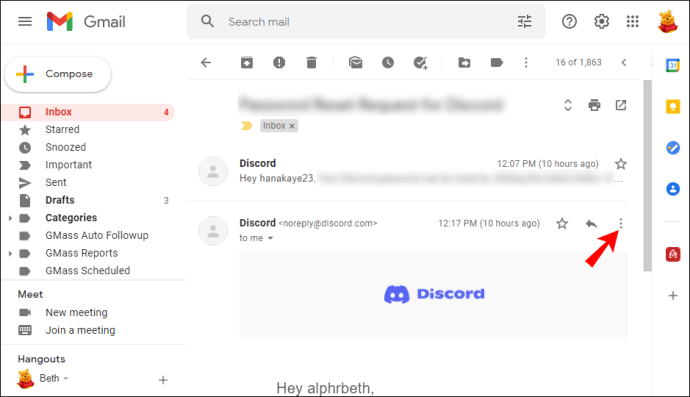
- Scegli "Filtra messaggi come questi".
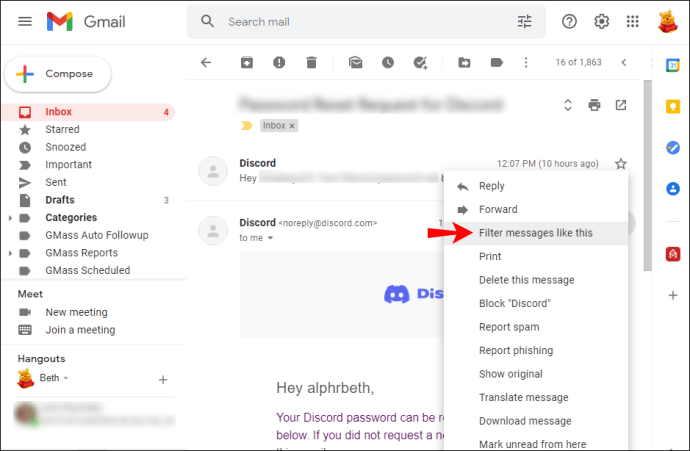
- Nella casella del filtro, il campo di testo "Da" avrà l'indirizzo del mittente. Per filtrare il loro dominio, se, ad esempio, il messaggio proviene da [email protected], elimina il nome per ottenere la parte @example.com.
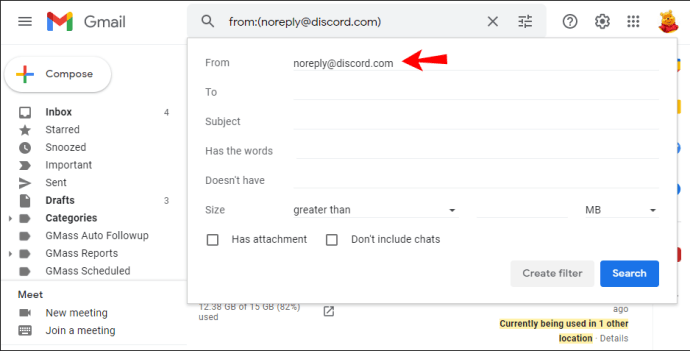
- Fai clic su "Crea filtro".
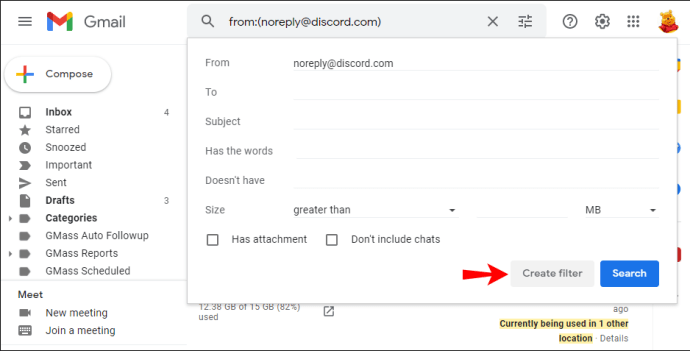
- Seleziona l'azione che vuoi che Gmail intraprenda con i messaggi di questo dominio, ad esempio "Elimina".
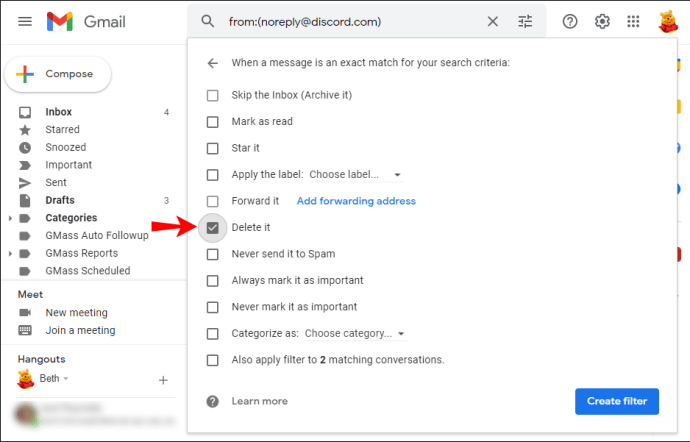
- Seleziona "Crea filtro" per confermare.
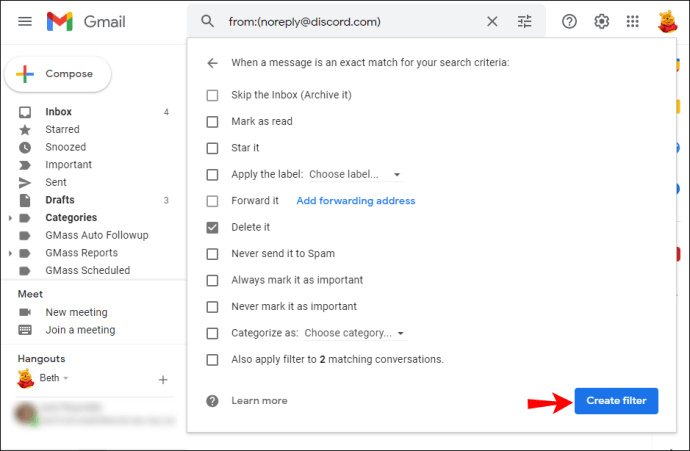
D'ora in poi, tutti i messaggi di quel dominio verranno eliminati.
Come bloccare il dominio di un mittente in Gmail su un dispositivo Android
Utilizzando l'app Gmail, puoi bloccare solo singoli mittenti. Tuttavia, è possibile bloccare un dominio tramite la funzione "Crea filtri" disponibile su Gmail per desktop.
Per bloccare un singolo mittente tramite il tuo dispositivo Android:
- Accedi all'app Gmail.
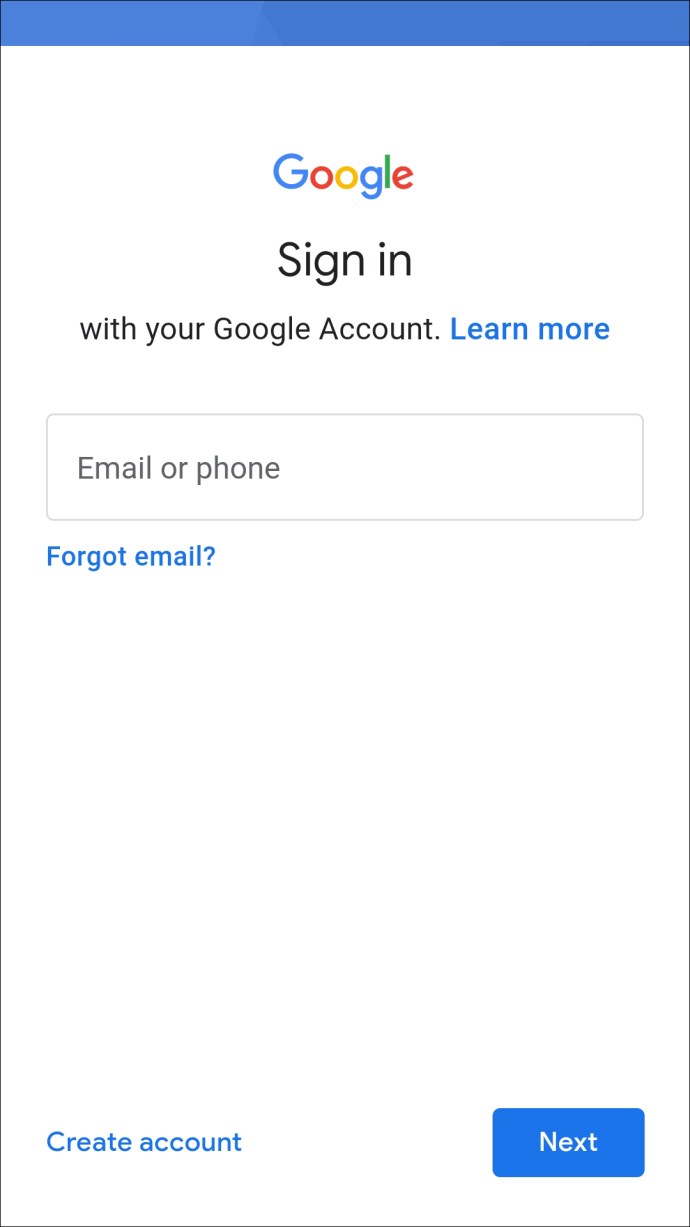
- Individua e apri l'e-mail del mittente che desideri bloccare.
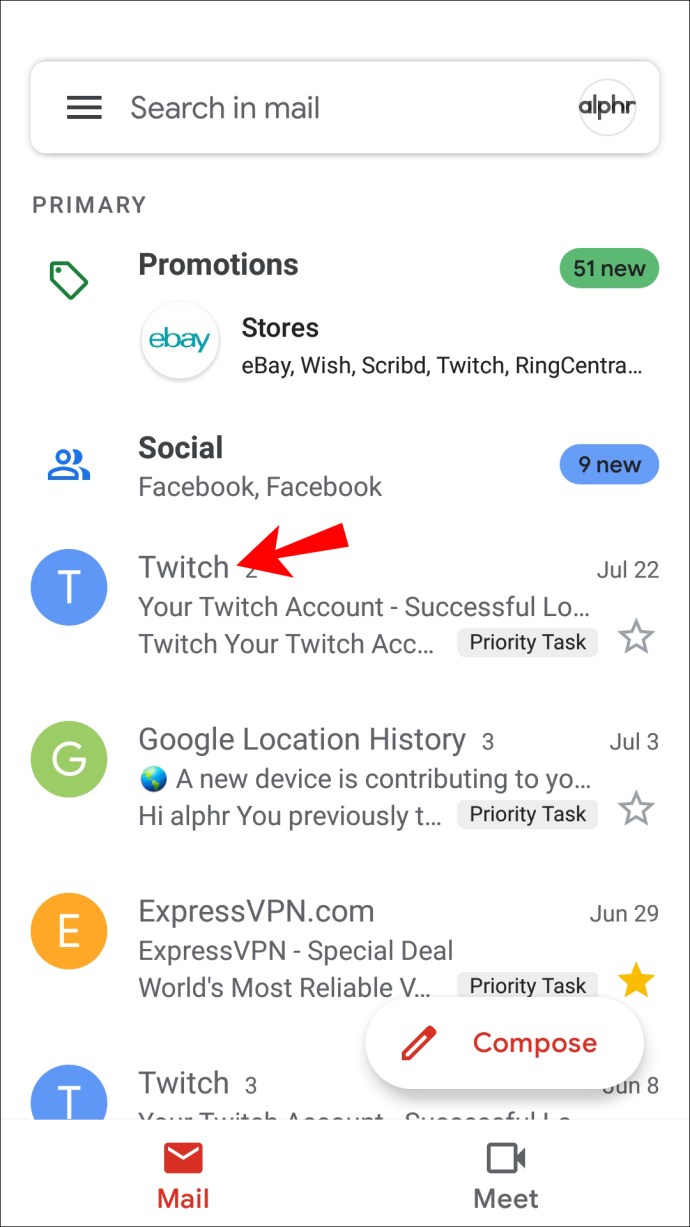
- In alto a destra dell'e-mail, tocca l'icona del menu orizzontale a tre punte.
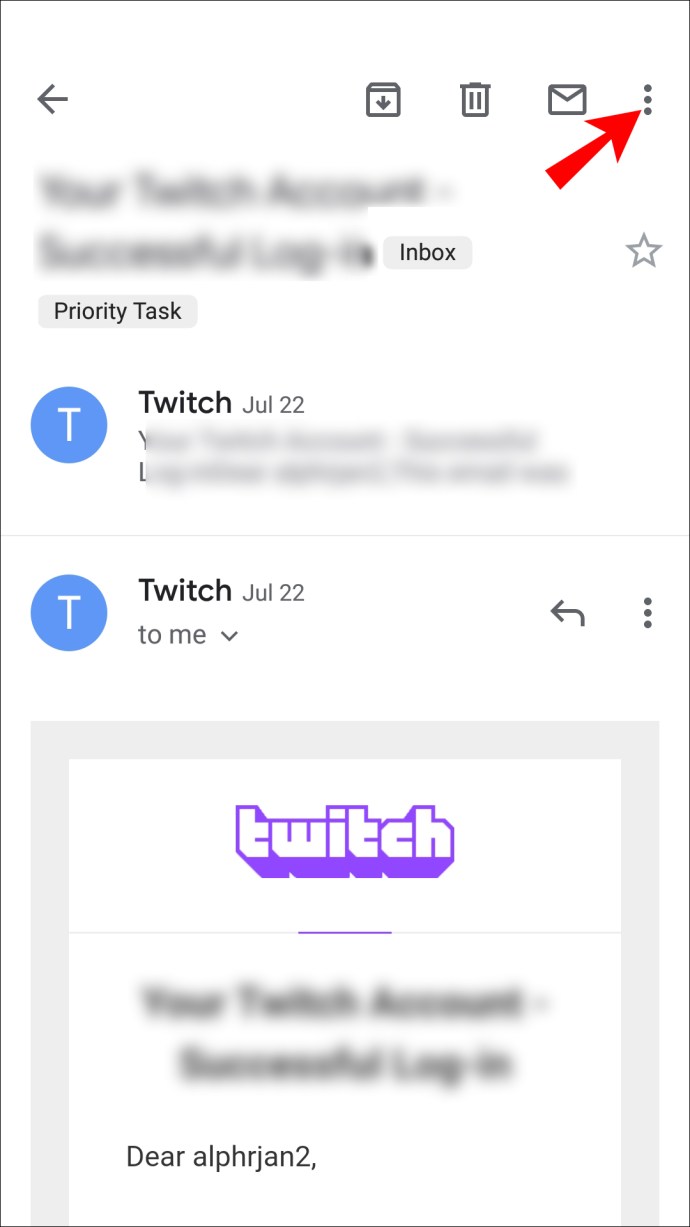
- Seleziona "Blocca "{mittente}" dal menu a comparsa.
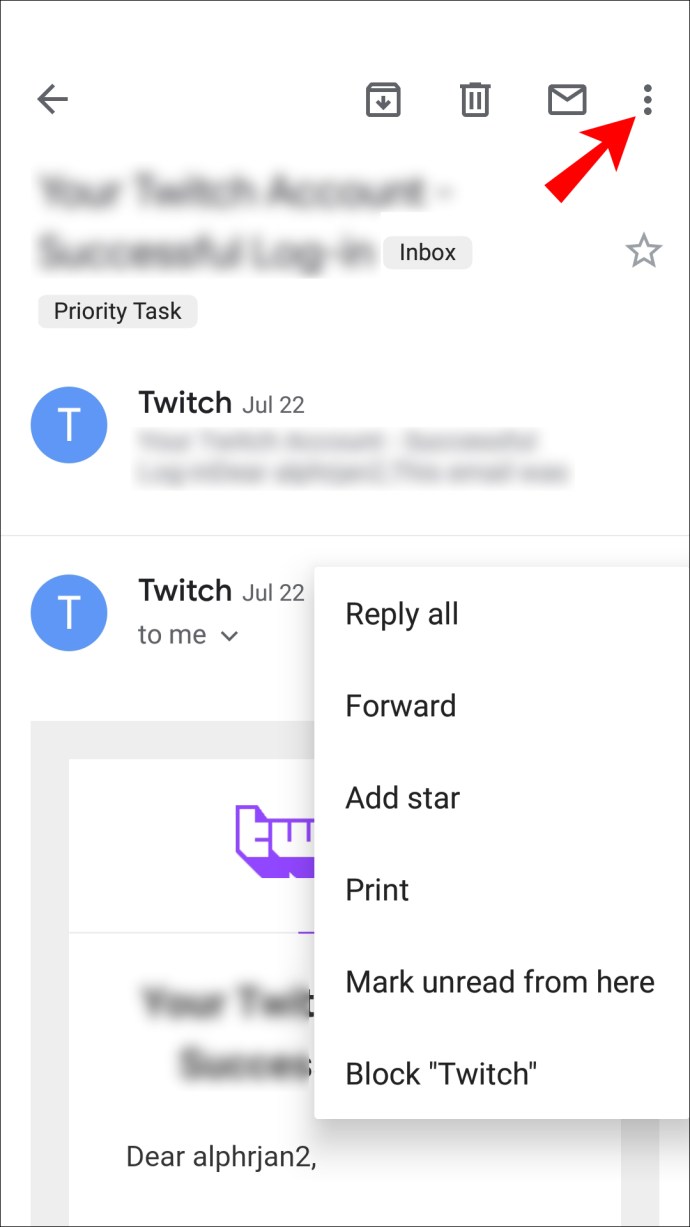
D'ora in poi, tutti i messaggi in arrivo da quel mittente verranno spostati nella cartella spam.
Per filtrare tutta la posta in arrivo ricevuta da un determinato dominio:
- Accedi al tuo account Gmail, quindi procedi come segue per creare un filtro:
- Da Gmail per desktop sul tuo dispositivo Android, fai clic sull'opzione "Crea un filtro" nella parte superiore dello schermo.
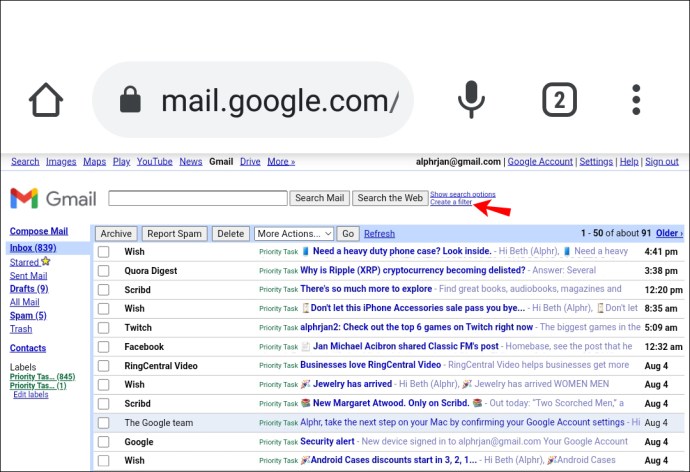
- Da Gmail per desktop sul tuo PC, seleziona il messaggio dal dominio che desideri bloccare, seleziona l'icona del menu orizzontale a tre punte nella parte superiore dello schermo, quindi scegli "Filtra messaggi come questi".
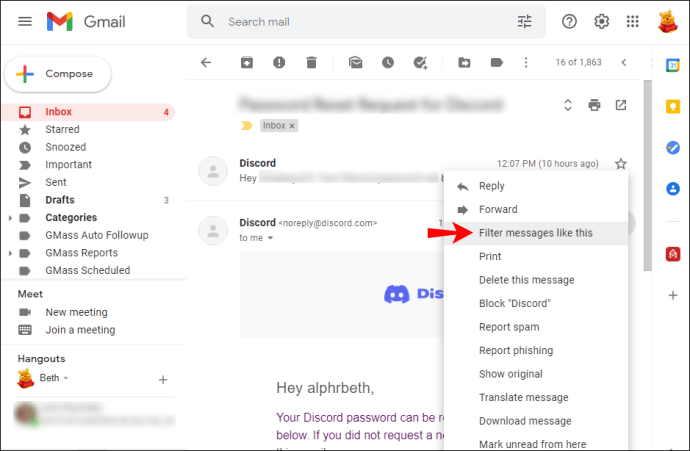
- Da Gmail per desktop sul tuo dispositivo Android, fai clic sull'opzione "Crea un filtro" nella parte superiore dello schermo.
- Nella casella del filtro, il campo di testo "Da" includerà il loro indirizzo. Se il messaggio proviene da [email protected], ad esempio, elimineresti il nome, lasciando la parte @example.com.
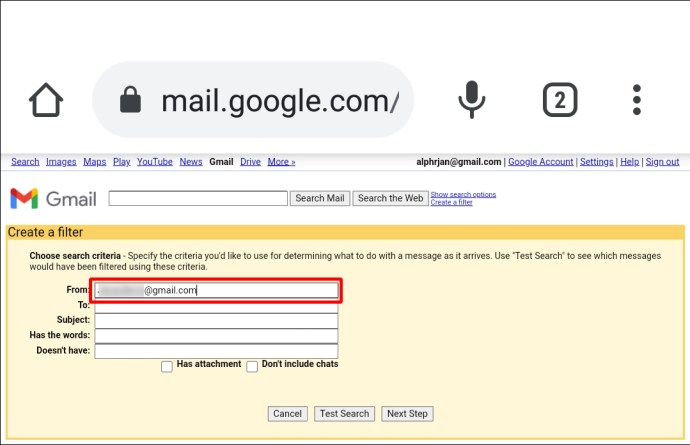
- Successivamente, fai clic su "Crea filtro".
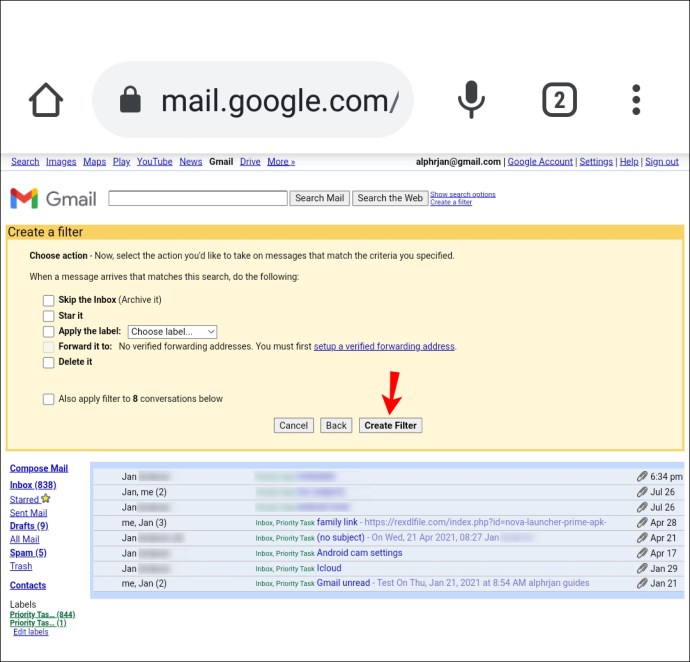
- Seleziona l'azione che vuoi che Gmail intraprenda con i messaggi di questo dominio, ad esempio "Elimina".
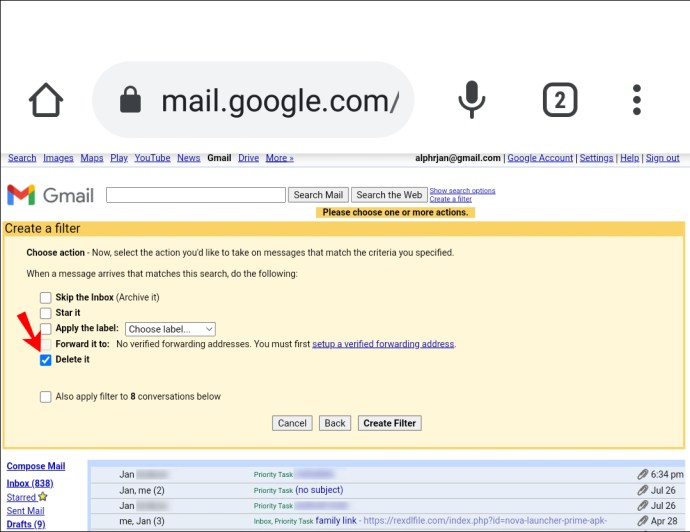
- Fare clic su "Crea filtro" per confermare.
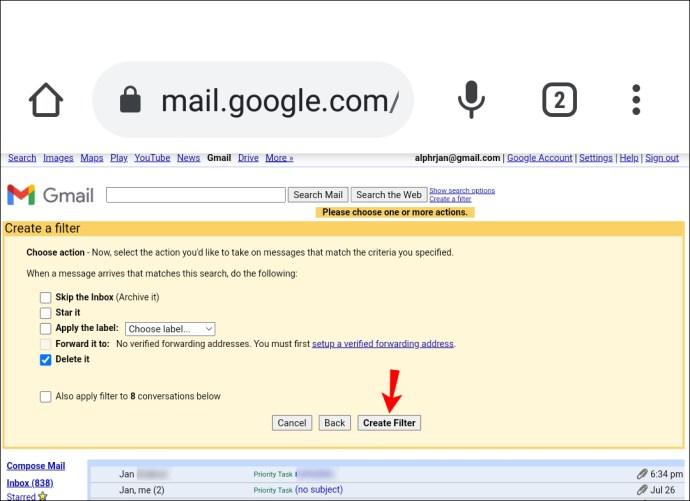
D'ora in poi, tutti i messaggi provenienti da quel dominio verranno gestiti come consigliato.
Domande frequenti aggiuntive
Puoi bloccare le email che contengono determinate parole?
Puoi bloccare tutte le email ricevute contenenti parole particolari utilizzando la funzione di filtro in Gmail per desktop. Per fare questo:
1. Accedi al tuo account Gmail.
2. Individua e seleziona un'e-mail contenente le parole che desideri filtrare.
3. Seleziona il messaggio, quindi fai clic sull'icona verticale a tre punti verso l'alto.
4. Scegli "Filtra messaggi come questi".
5. Nella casella del filtro, il campo "Da" visualizzerà l'indirizzo del mittente.
6. Nel campo "Contiene le parole", aggiungi le parole che avrà il messaggio in arrivo.
7. Fare clic su "Crea filtro".
8. Quindi, seleziona la casella di controllo accanto all'azione che desideri che Gmail intraprenda quando ricevi messaggi da quel mittente che includono quelle parole, ad esempio "Elimina".
9. Fare nuovamente clic su "Crea filtro". Un piccolo messaggio di conferma: il filtro è stato creato apparirà brevemente nell'angolo in basso a sinistra dello schermo.
Ritornare al mittente
Ogni giorno, siamo bombardati da messaggi indesiderati da mailing list a cui abbiamo dimenticato di annullare l'iscrizione e da mittenti che in qualche modo sono entrati in possesso del nostro indirizzo e-mail. Di conseguenza, i messaggi importanti possono facilmente andare persi.
La funzione di filtro di Gmail può aiutarti a ridurre la posta in arrivo impedendo ai messaggi di persone o aziende indesiderate di entrare nella tua Posta in arrivo.
Utilizzi i filtri di Gmail per gestire la tua posta? Hai bloccato mittenti o domini e, in tal caso, ha notevolmente ridotto le tue email in arrivo? Facci sapere come tieni sotto controllo i tuoi messaggi Gmail nella sezione commenti qui sotto.